怎么查看c盘已用空间
更新时间:2024-08-09 09:07:35作者:xiaoliu
在使用Windows 10操作系统的过程中,有时候我们会想要查看C盘已使用的空间情况,以便及时清理或调整文件,通过查看C盘各类型文件占用的空间,我们可以更清晰地了解哪些文件占用了大量的存储空间,从而进行有效的管理和优化。要如何查看C盘已用空间以及各类型文件占用空间呢?接下来我们将介绍几种简单的方法。
具体方法:
1.首先我们打开win10电脑,点击左下角的图标开始选项。
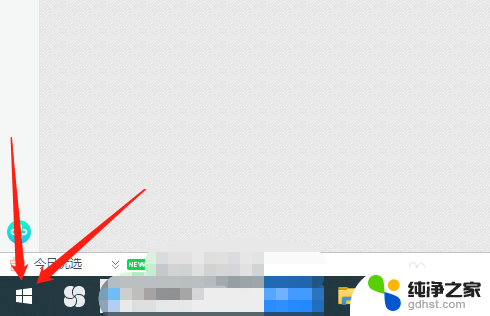
2.出现下图所示,点击“设置”选项。
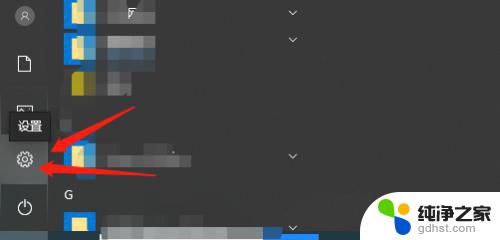
3.然后我们点击下图中的“系统”选项。
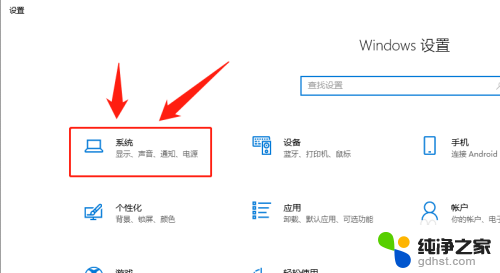
4.接下来点击“存储”选项。
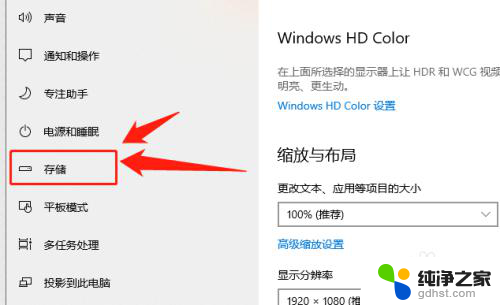
5.这时候就会看到C盘的空间存储状况,如下图所示。
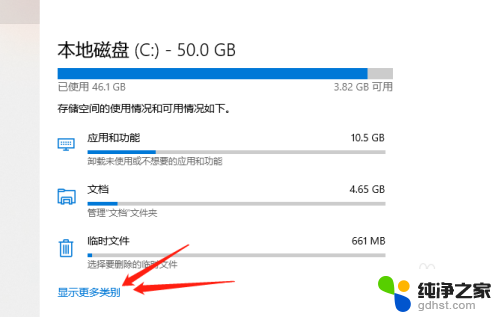
6.你可以选择上图中显示更多类别,了解占内存情况。
也可直接选择“应用和功能”选项,在这里面了解各个程序的占有内存。对于没用的程序可直接选择卸载。
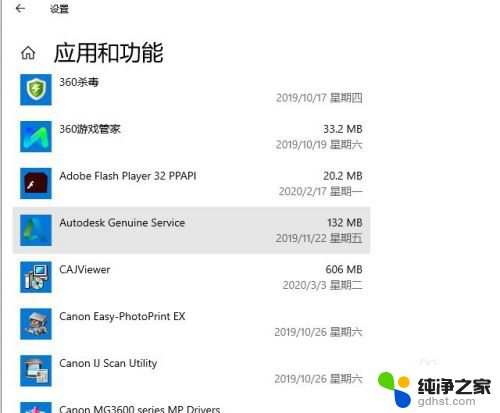
以上就是如何查看C盘已用空间的全部内容,如果遇到这种情况,你可以按照以上操作来解决问题,非常简单快速,一步到位。
- 上一篇: 快速电脑截屏快捷键
- 下一篇: 显示器分辨率为什么调不了
怎么查看c盘已用空间相关教程
-
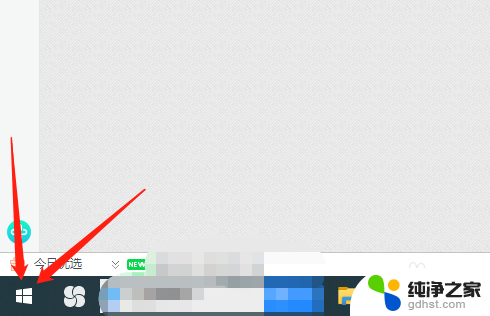 怎么查看电脑c盘空间
怎么查看电脑c盘空间2024-01-14
-
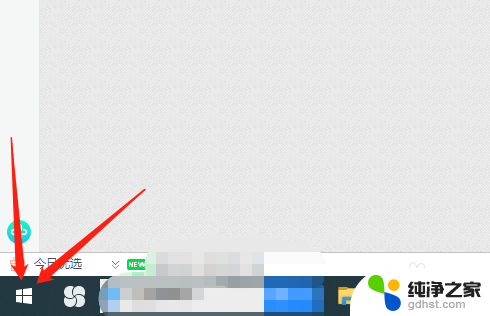 怎么查看c盘文件大小
怎么查看c盘文件大小2024-06-20
-
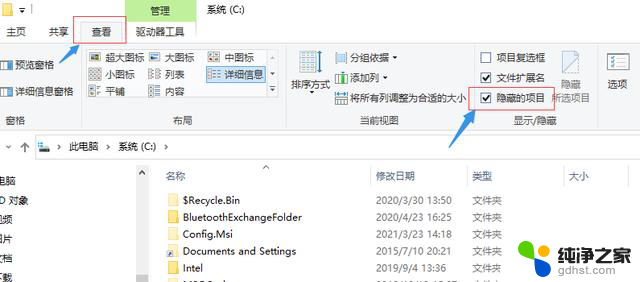 win10硬盘空间被占用找不到文件
win10硬盘空间被占用找不到文件2024-07-27
-
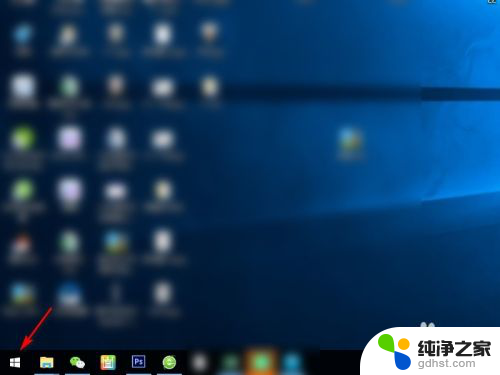 windows用户名和密码怎么查看
windows用户名和密码怎么查看2024-05-09
win10系统教程推荐